Atualizado em August 2025: Pare de receber mensagens de erro que tornam seu sistema mais lento, utilizando nossa ferramenta de otimização. Faça o download agora neste link aqui.
- Faça o download e instale a ferramenta de reparo aqui..
- Deixe o software escanear seu computador.
- A ferramenta irá então reparar seu computador.
Em tempos em que a maioria das pessoas prefere fazer upload de seu conteúdo de mídia para a nuvem diretamente, a Microsoft favorece a conexão do telefone aos computadores para sincronizar o conteúdo. Ontem, nós lemos sobre o
Windows Phone App for Desktop
em resumo. Hoje, veremos como usá-lo e sobre suas Configurações.
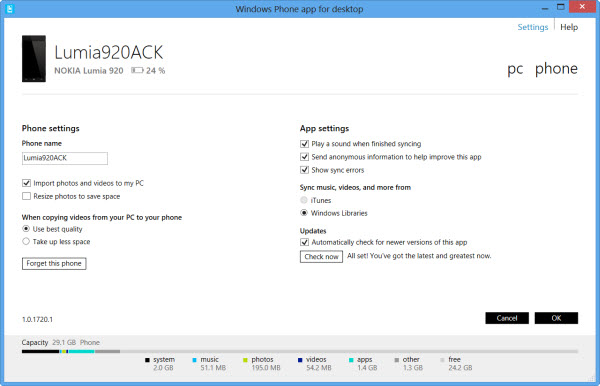
Com o Windows Phone App para Windows 8, você pode ver a quantidade de espaço de armazenamento que está usando no dispositivo e a quantidade usada para cada tipo de conteúdo (fotos, música e muito mais). A Microsoft também estendeu o suporte a podcast na versão atualizada do aplicativo
.
Tabela de Conteúdos
Como usar o aplicativo Windows Phone para Windows 8 desktop
Para sincronizar a mídia
Atualizado: agosto 2025.
Recomendamos que você tente usar esta nova ferramenta. Ele corrige uma ampla gama de erros do computador, bem como proteger contra coisas como perda de arquivos, malware, falhas de hardware e otimiza o seu PC para o máximo desempenho. Ele corrigiu o nosso PC mais rápido do que fazer isso manualmente:
- Etapa 1: download da ferramenta do reparo & do optimizer do PC (Windows 10, 8, 7, XP, Vista - certificado ouro de Microsoft).
- Etapa 2: Clique em Iniciar Scan para encontrar problemas no registro do Windows que possam estar causando problemas no PC.
- Clique em Reparar tudo para corrigir todos os problemas
Existem duas maneiras simples de sincronizar conteúdo de mídia entre o Windows 8 Phone e o Windows Desktop
- Usar o Explorador de ficheiros (Windows 8)
- Use o aplicativo Windows Phone (Windows 8)
O aplicativo Windows Phone tem uma interface moderna que destaca a arte do álbum e facilita a adição de músicas e listas de reprodução de locais no seu PC. O aplicativo é baixado automaticamente quando você conecta seu telefone ao computador Ou, ele pode ser baixado da Windows Store.
Para adicionar músicas ou listas de reprodução
No aplicativo Windows Phone, clique em Adicionar música
.
Em seguida, clique em uma pasta para escolher músicas específicas para adicionar.
Em seguida, clique na pasta Playlists e selecione as listas de reprodução específicas a serem adicionadas.
Clique em cada música individualmente, se necessário. Você notará que todos os arquivos que escolher começarão a aparecer na parte inferior do aplicativo.
Quando terminar, clique em Adicionar. Uma vez adicionado, você está pronto para sincronizar.
Clique em Música na aplicação Windows Phone para ambiente de trabalho. Verifique se a caixa de seleção Sync music está selecionada.
Em seguida, seleccione quaisquer listas de reprodução, géneros, artistas ou álbuns que pretenda sincronizar. Para sincronizar toda a sua colecção de música, seleccione a caixa de verificação Sincronizar todas as músicas.
Em seguida, clique em Sync.
Para sincronizar podcasts
O procedimento é semelhante ao anterior. No aplicativo Windows Phone para desktop, clique em Podcasts.
Em seguida, na lista de sincronização selecione quantos episódios você gostaria de sincronizar e se você quer sincronizar apenas episódios não jogados.
Seleccione a caixa de verificação Sincronizar todos os podcasts se pretender sincronizar todos os seus podcasts.
Finalmente, clique em Sync.
Para adicionar toques
Clique em Toques de chamada no aplicativo Windows Phone para desktop.
Selecione uma música que você gostaria de usar como toques em seu telefone e clique em Adicionar
No seu telefone, na lista de Aplicações, toque em Definições > Toques + sons.
Na lista Toques de chamada, escolha o que você deseja usar.
É isso mesmo! Por favor, note que alguns arquivos de mídia protegidos (DRM) não podem ser copiados ou sincronizados entre seu PC e seu telefone Windows.
Para configurações no aplicativo Windows Phone para desktop, como importar automaticamente fotos e vídeos do seu telefone para o seu computador, como redimensionar imagens antes de adicioná-las ao seu telefone, como converter vídeos antes de adicioná-los ao seu telefone e assim por diante, verifique esta página para obter informações.
RECOMENDADO: Clique aqui para solucionar erros do Windows e otimizar o desempenho do sistema
Vitor é um fã entusiasta do Windows que gosta de resolver problemas do Windows 10 em particular e escrever sobre sistemas Microsoft normalmente.
